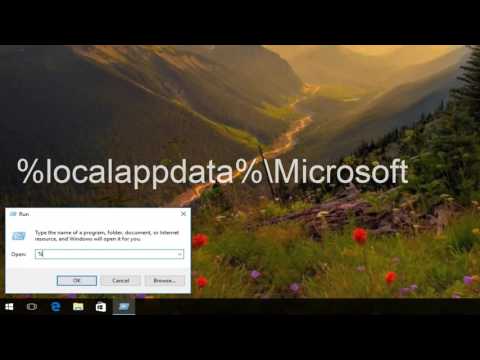Ar kada nors norėjote demonstruoti "live" svetainę "PowerPoint" pristatymo metu? Štai kaip galite įterpti gyvąjį tinklalapį į "PowerPoint" pristatymą, kad galėtumėte parodyti tikslų turinį, apie kurį kalbate.
Nesvarbu, apie ką pateikiate pranešimą, kartais gali būti naudinga rodyti savo auditorijos informaciją iš interneto. Jūs visada galite sukurti demonstravimo tinklalapio ekrano kopiją, tačiau tikėtina, kad ekrano kopija gali būti pasenusi iki pristatymo datos.

Eikite į "LiveWeb" svetainę (nuoroda žemiau) ir atsisiųskite teisingą "PowerPoint" versijos versiją. Šiame bandyme pasirinkome 2007/2010 versiją.


Dabar "PowerPoint" atidarykite Galimybės langas. "PowerPoint 2010" galite tai padaryti paspausdami Failas mygtukas ir pasirinkimas Galimybės; "PowerPoint 2007" spustelėkite "Office" arbą ir pasirinkite Galimybės.

Pasirinkite Papildiniai kairėje pusėje, tada pasirinkite "PowerPoint" papildiniai nuo Valdyti meniu ir spustelėkite Eiti.

Tai atidarys "PowerPoint" papildinių lange. Spustelėkite Pridėti naują pridėti LiveWeb priedą, kurį mes atsisiuntėme anksčiau.


"PowerPoint" gali įspėti jus, kad addon yra makrokomandas. Spustelėkite Įgalinti makrokomandas tęsti.

Dabar turėtum pamatyti LiveWeb išvardytų "Add-Ins" lange ir esate pasirengę pridėti "live" tinklalapį prie "PowerPoint" pristatymo.

"LiveWeb" naudojimas "PowerPoint"
Dabar, kai "LiveWeb" yra įdiegtas, esate pasiruošę įterpti tiesioginius duomenis į savo pristatymus. Nuo Įdėti skirtuką pasirinkite Tinklo puslapis nuo LiveWeb skyrius.


Pirmoje eilutėje įveskite svetainę, kurią norite aplankyti, tada spustelėkite ją Papildyti mygtukas. Įsitikinkite, kad įtraukėte https:// prieš svetainės adresą. Pridėję svetainę, kurią norite aplankyti, spustelėkite Kitas.

"LiveWeb" automatiškai atnaujins tinklalapį, bet, jei norite, galite išvalyti laukelį. Spustelėkite Kitas tęsti.


Kai tai bus baigta, spustelėkite Baigti grįžti į "PowerPoint".






Jei reikia pakeisti tinklalapį, spustelėkite jį Redaguoti puslapio nuosavybę mygtukas ant Įdėti skirtukas.



Kai išsaugosite savo pristatymą, turėsite jį išsaugoti kaip "Macro" įgalintą pristatymą .pptm formatą, kad išsaugotumėte žiniatinklio duomenis. Atkreipkite dėmesį, kad galėsite peržiūrėti pristatymą kitame kompiuteryje tik tuo atveju, jei įdiegtas "LiveWeb" papildinys. Kadangi tai laisvas addon, galite ją kopijuoti į savo "flash" diską, kad galėtumėte lengvai jį įdiegti, jei jums reikės parodyti savo pristatymą kitame kompiuteryje.

Jei norite naudoti tiesioginius žiniatinklio duomenis kitose "Office" programose, čia galite sužinoti, kaip galite naudoti internetinius duomenis "Excel 2010" skaičiuoklėse.
Atsisiųskite LiveWeb priedą "PowerPoint"